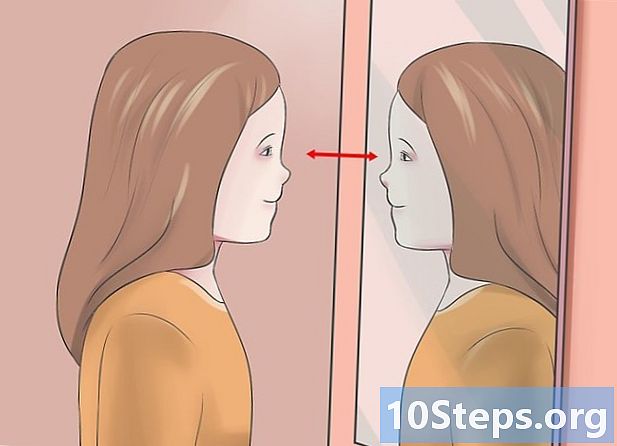विषय
आप अपने इंटरनेट ब्राउज़र की गति को बढ़ाकर इसे अपडेट कर सकते हैं और समय-समय पर ब्राउज़िंग के दौरान एकत्र किए गए डेटा को हटा सकते हैं। बस कुछ ही क्लिक के साथ, आप क्रोम, सफारी, एज, फ़ायरफ़ॉक्स और इंटरनेट एक्सप्लोरर पर अपने ब्राउज़िंग को तेज़ कर सकते हैं। तुम भी खुले टैब और खिड़कियों की संख्या को सीमित करके इस गति हासिल कर सकते हैं!
कदम
विधि 1 की 8: कंप्यूटर पर Google Chrome
Google Chrome खोलें और उपलब्ध अपडेट की जांच करें। इंटरनेट ब्राउज़र को अपडेट करने से गति में वृद्धि, सुरक्षा में वृद्धि, वर्तमान प्रौद्योगिकियों के साथ अधिक अनुकूलता और सामान्य उपयोग की सुविधा हो सकती है। यदि कोई नया संस्करण उपलब्ध है, तो क्रोम बंद होने पर स्वचालित रूप से अपडेट हो जाएगा। यदि आप आमतौर पर इसे खुला छोड़ देते हैं, तो आपको मैन्युअल रूप से अपडेट की जांच करने की आवश्यकता होगी।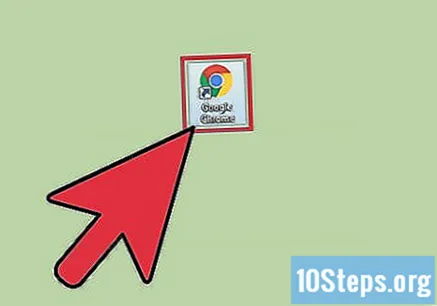
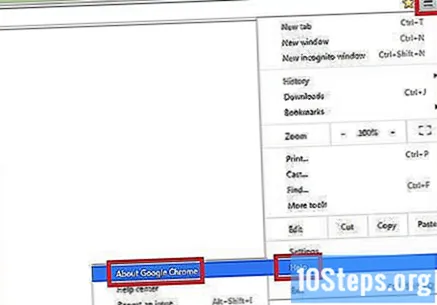
"क्रोम" मेनू के नीचे मैन्युअल रूप से उपलब्ध अपडेट की जांच करें।- विंडोज में, सर्च बार के दाईं ओर "" "बटन पर टैप करें। ड्रॉप-डाउन मेनू से "Google Chrome के बारे में" चुनें। फिर, एक नया पृष्ठ खुल जाएगा, और Google Chrome स्वचालित रूप से उपलब्ध अपडेट की जांच करेगा।
- मैक पर, शीर्ष मेनू बार से "क्रोम" चुनें और क्लिक करें गूगल क्रोम के बारे में। फिर, एक नया पृष्ठ खुल जाएगा, और Google Chrome स्वचालित रूप से उपलब्ध अपडेट की जांच करेगा।
- नया अपडेट उपलब्ध होने पर क्रोम मेनू बटन रंग बदलता है। हरा रंग इंगित करता है कि यह दो दिनों के लिए उपलब्ध है। पीला रंग इंगित करता है कि यह चार दिनों के लिए उपलब्ध है। लाल रंग इंगित करता है कि यह सात दिनों के लिए उपलब्ध है।
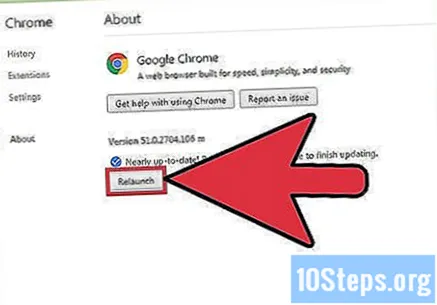
अद्यतन पूरा करने के लिए पुनरारंभ करें क्लिक करें। प्रक्रिया पूरी होने के लिए क्रोम बंद होना चाहिए।
अपना कैश, ब्राउज़िंग इतिहास और कुकी साफ़ करने के लिए Google Chrome खोलें। जब भी आप इंटरनेट पर किसी पेज पर जाते हैं, तो इंटरनेट ब्राउजर उससे कुछ डाटा स्टोर करता है। इस डेटा को नियमित रूप से साफ़ करने से इसमें तेजी आ सकती है।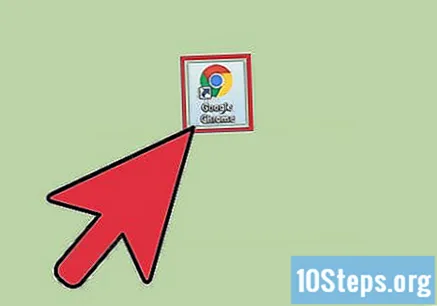
- कैश: किसी पृष्ठ पर जाते समय, कैश स्थानीय रूप से अपनी सामग्री और छवियों को संग्रहीत करता है। इस तरह, पेज को एक्सेस करने के बाद अगली बार और अधिक तेज़ी से खोला जाता है, क्योंकि कैश में पहले से ही संग्रहीत सामग्री होती है। हालाँकि, चूंकि ये फ़ाइलें संग्रहीत और संचित हैं, इसलिए किसी विशिष्ट पृष्ठ से संबंधित सामग्री को खोजने के लिए अधिक समय की आवश्यकता होती है।
- ब्राउजिंग हिस्ट्री: इंटरनेट ब्राउजर विजिट की गई प्रत्येक वेबसाइट का रिकॉर्ड रखता है। यह सुविधा आपको "बैक" और "नेक्स्ट" बटन का उपयोग करने की अनुमति देती है। जब आप अपना खोज इतिहास साफ़ करते हैं, तो ये रिकॉर्ड हटा दिए जाते हैं।
- कुकीज़: इस प्रकार की फ़ाइल आपके, उपयोगकर्ता के बारे में जानकारी संग्रहीत करती है। इस जानकारी में आपके शॉपिंग कार्ट का उपयोगकर्ता नाम, पासवर्ड और सामग्री, खाता जानकारी और ऑटोफिल फॉर्म प्रविष्टियां शामिल हो सकती हैं। अपने कुकीज़ साफ़ करने से आपके सभी सहेजे गए डेटा भी निकल जाएंगे।

कुंजी दबाएं Ctrl+⇧ शिफ्ट+हटाएं (विंडोज) या ⌘ कमान+⇧ शिफ्ट+हटाएं (मैक)। ऐसा करने पर एक डायलॉग बॉक्स खुलेगा।
उस डेटा के प्रकार का चयन करें जिसे आप हटाना चाहते हैं। निम्न विकल्पों में से एक या अधिक के आगे स्थित चेकबॉक्स पर क्लिक करें: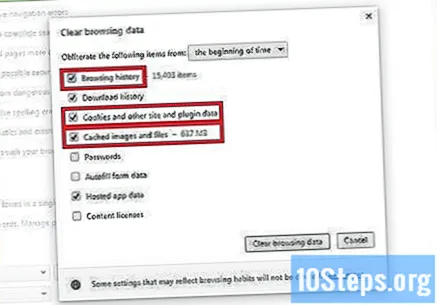
- "इतिहास खंगालना"।
- "कुकीज़ और अन्य वेबसाइट और प्लगइन डेटा"।
- "कैश्ड चित्र और फाइलें"।
ब्राउज़िंग डेटा साफ़ करें पर क्लिक करें।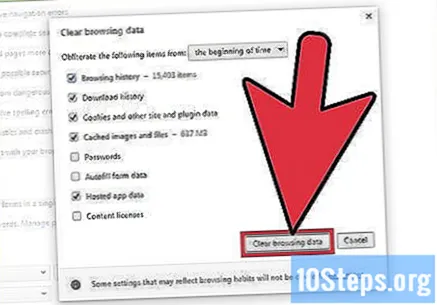
विधि 2 की 8: मोबाइल डिवाइस पर Google Chrome
IOS (iPhone और iPad) पर Google Chrome अपडेट करें। "ऐप स्टोर" एप्लिकेशन खोलें। स्क्रीन के निचले दाएं कोने में "अपडेट" पर क्लिक करें। एप्लिकेशन की सूची ब्राउज़ करें और Google Chrome अपडेट देखें। "अपडेट" चुनें।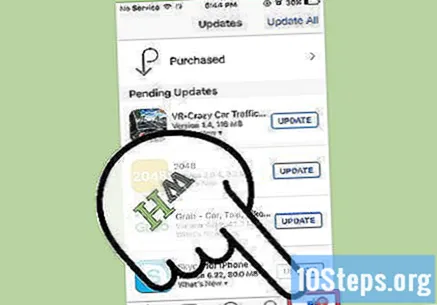
Android पर Google Chrome अपडेट करें। "Google Play Store" ऐप खोलें। स्क्रीन के ऊपरी दाएं कोने में "on" मेनू पर क्लिक करें। ड्रॉप-डाउन मेनू से "मेरी ऐप्स" चुनें। एप्लिकेशन की सूची ब्राउज़ करें और Google Chrome अपडेट देखें। "अपडेट" चुनें।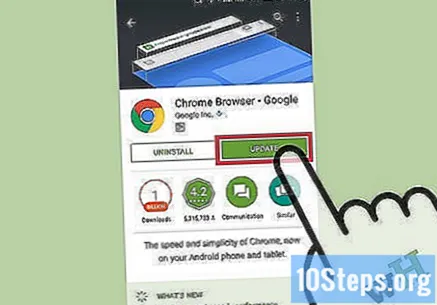
अपना कैश, ब्राउज़िंग इतिहास और कुकी साफ़ करने के लिए Google Chrome खोलें। जब भी आप इंटरनेट पर किसी पेज पर जाते हैं, तो इंटरनेट ब्राउजर उससे कुछ डाटा स्टोर करता है। इस डेटा को नियमित रूप से साफ़ करने से इसमें तेजी आ सकती है।
- कैश: किसी पृष्ठ पर जाते समय, कैश स्थानीय रूप से अपनी सामग्री और छवियों को संग्रहीत करता है। इस तरह, पेज को एक्सेस करने के बाद अगली बार और अधिक तेज़ी से खोला जाता है, क्योंकि कैश में पहले से ही संग्रहीत सामग्री होती है। हालाँकि, चूंकि ये फ़ाइलें संग्रहीत और संचित हैं, इसलिए किसी विशिष्ट पृष्ठ से जुड़ी सामग्री को खोजने के लिए अधिक समय की आवश्यकता होती है।
- ब्राउजिंग हिस्ट्री: इंटरनेट ब्राउजर विजिट की गई प्रत्येक वेबसाइट का रिकॉर्ड रखता है। यह सुविधा आपको "बैक" और "नेक्स्ट" बटन का उपयोग करने की अनुमति देती है। जब आप अपना खोज इतिहास साफ़ करते हैं, तो ये रिकॉर्ड हटा दिए जाते हैं।
- कुकीज़: इस प्रकार की फ़ाइल आपके, उपयोगकर्ता के बारे में जानकारी संग्रहीत करती है। इस जानकारी में आपके शॉपिंग कार्ट का उपयोगकर्ता नाम, पासवर्ड और सामग्री, खाता जानकारी और ऑटोफिल फॉर्म प्रविष्टियां शामिल हो सकती हैं। अपने कुकीज़ साफ़ करने से आपके सभी सहेजे गए डेटा भी निकल जाएंगे।
मेनू बटन पर क्लिक करें। स्क्रीन के ऊपरी दाएं कोने में "on" मेनू पर क्लिक करें।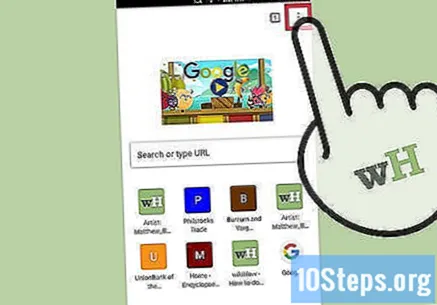
"सेटिंग" चुनें।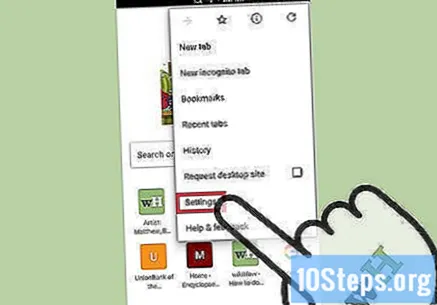
"गोपनीयता" (iOS) या "(उन्नत) गोपनीयता" (Android) पर क्लिक करें।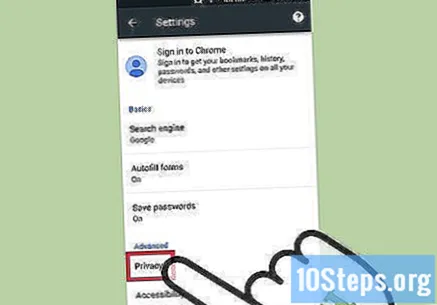
"ब्राउज़िंग डेटा साफ़ करें" विकल्प चुनें। यह चरण केवल Android उपयोगकर्ताओं के लिए लागू होता है।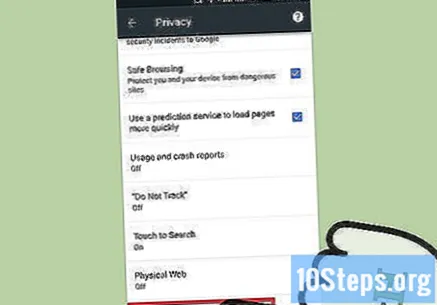
"से डेटा साफ़ करें" स्पर्श करें और एक समय सीमा चुनें। यह चरण केवल Android उपयोगकर्ताओं के लिए लागू होता है।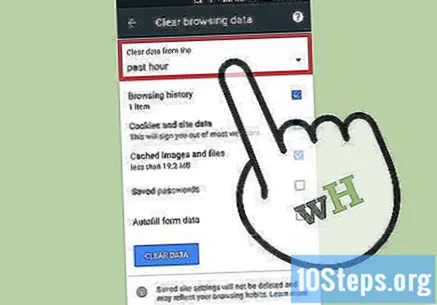
उस प्रकार के डेटा का चयन करें जिसे आप साफ़ करना चाहते हैं।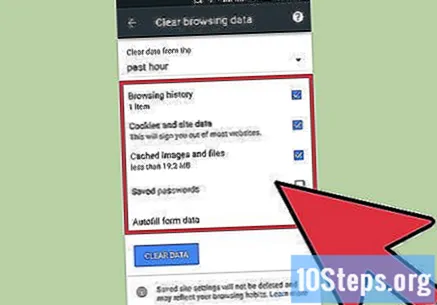
ब्राउजिंग क्लियर ब्राउजिंग डाटा (iOS) या क्लियर डाटा (Android) का विकल्प दबाएं।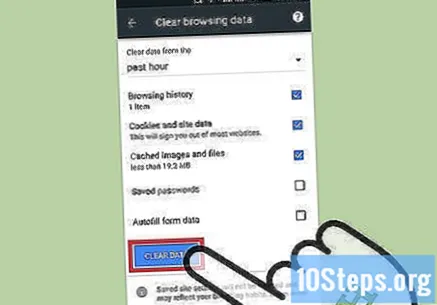
विधि 3 की 8: एक कंप्यूटर पर सफारी
"ऐप स्टोर" एप्लिकेशन खोलें।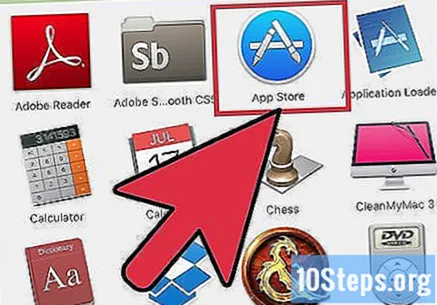
विंडो के शीर्ष पर "अपडेट" बटन दबाएं। इसमें एक तीर का चिह्न है जो एक सर्कल में नीचे की ओर इंगित करता है और "खरीद" और खोज बार के बीच स्थित है।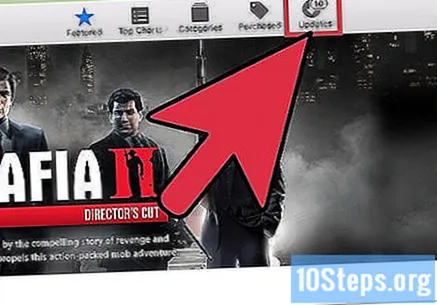
नवीनतम OS X अद्यतन स्थापित करें। ऐप्पल के ओएस एक्स अपडेट के साथ सफारी अपडेट शामिल हैं। इसलिए, आपको सफारी को अपडेट करने के लिए अपने ऑपरेटिंग सिस्टम को अपडेट करने की आवश्यकता है। इंटरनेट ब्राउज़र को अपडेट करने से गति में वृद्धि, सुरक्षा में वृद्धि, वर्तमान प्रौद्योगिकियों के साथ अधिक अनुकूलता और सामान्य उपयोग की सुविधा हो सकती है।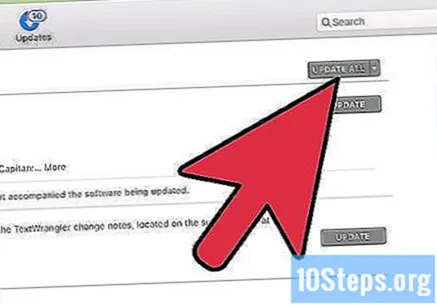
अपना कैश, ब्राउज़िंग इतिहास और कुकी साफ़ करने के लिए सफारी खोलें। जब भी आप इंटरनेट पर किसी पेज पर जाते हैं, तो इंटरनेट ब्राउजर उससे कुछ डाटा स्टोर करता है। इस डेटा को नियमित रूप से साफ़ करने से इसमें तेजी आ सकती है।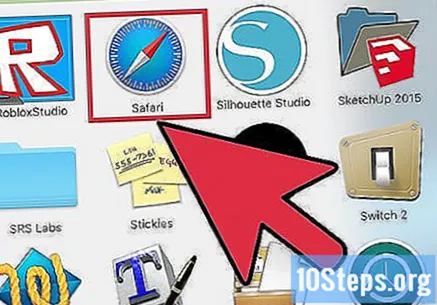
- कैश: किसी पृष्ठ पर जाते समय, कैश स्थानीय रूप से अपनी सामग्री और छवियों को संग्रहीत करता है। इस तरह, पेज को एक्सेस करने के बाद अगली बार और अधिक तेज़ी से खोला जाता है, क्योंकि कैश में पहले से ही संग्रहीत सामग्री होती है। हालाँकि, चूंकि ये फ़ाइलें संग्रहीत और संचित हैं, इसलिए किसी विशिष्ट पृष्ठ से जुड़ी सामग्री को खोजने के लिए अधिक समय की आवश्यकता होती है।
- ब्राउजिंग हिस्ट्री: इंटरनेट ब्राउजर विजिट की गई प्रत्येक वेबसाइट का रिकॉर्ड रखता है। यह सुविधा आपको "बैक" और "नेक्स्ट" बटन का उपयोग करने की अनुमति देती है। जब आप अपना खोज इतिहास साफ़ करते हैं, तो ये रिकॉर्ड हटा दिए जाते हैं।
- कुकीज़: इस प्रकार की फ़ाइल आपके, उपयोगकर्ता के बारे में जानकारी संग्रहीत करती है। इस जानकारी में आपकी शॉपिंग कार्ट का उपयोगकर्ता नाम, पासवर्ड और सामग्री, खाता जानकारी और ऑटोफिल फॉर्म प्रविष्टियां शामिल हो सकती हैं। अपने कुकीज़ साफ़ करने से आपके सभी सहेजे गए डेटा भी निकल जाएंगे।
शीर्ष मेनू बार से "सफारी" चुनें। यह विकल्प Apple आइकन और "फ़ाइल" विकल्प के बीच है।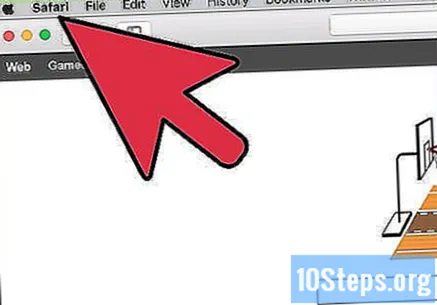
"ब्राउज़िंग इतिहास साफ़ करें" पर क्लिक करें।.. "। पता है कि यह विकल्प कैश और कुकीज़ को भी हटा देगा। अपने ब्राउज़िंग इतिहास को साफ करने और सफारी द्वारा संग्रहीत डेटा को रखने के लिए, कुंजी दबाएं ⌥ विकल्प। फिर, "ब्राउज़िंग इतिहास साफ़ करें" विकल्प "इतिहास साफ़ करें और वेबसाइट डेटा बनाए रखें" में बदल जाएगा। इस नए विकल्प पर क्लिक करें और कुंजी जारी करें ⌥ विकल्प.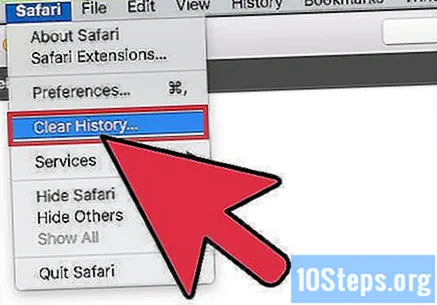
ड्रॉप-डाउन मेनू को सक्रिय करने के लिए "सभी इतिहास" दबाएं।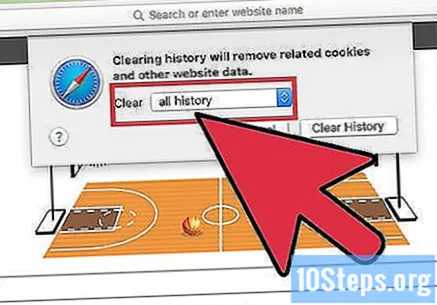
सूची से समय सीमा चुनें। सफारी केवल चयनित अवधि में एकत्र किए गए डेटा को साफ करेगी। विकल्पों में शामिल हैं: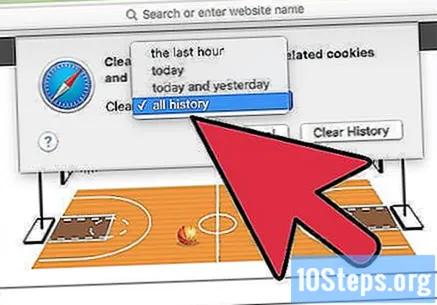
- "अंतिम घंटा"।
- "आज"।
- "आज और कल"।
- "सभी ब्राउज़िंग इतिहास" (डिफ़ॉल्ट)।
स्पष्ट इतिहास स्पर्श करें।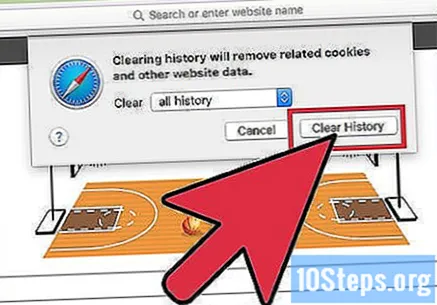
4 की विधि 4: मोबाइल डिवाइस पर सफारी
डिवाइस पर iOS को अपडेट करने के लिए "सेटिंग" मेनू खोलें। डेस्कटॉप संस्करण के साथ, सफारी मोबाइल ऐप को डिवाइस पर ऑपरेटिंग सिस्टम के साथ अपडेट किया गया है।
"सामान्य" विकल्प चुनें।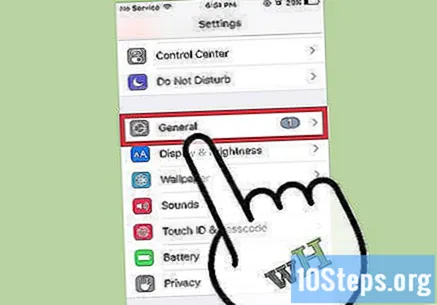
"सॉफ़्टवेयर अपडेट" स्पर्श करें।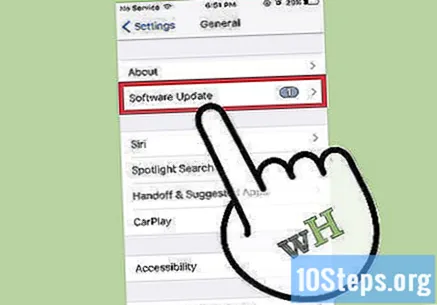
"अभी इंस्टॉल करें" चुनें।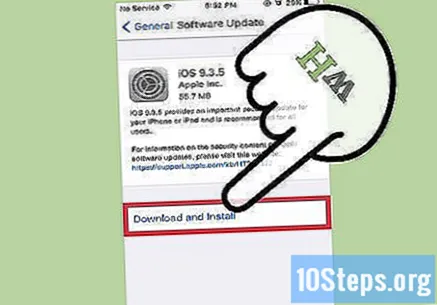
संकेत मिलने पर अपना पासवर्ड डालें।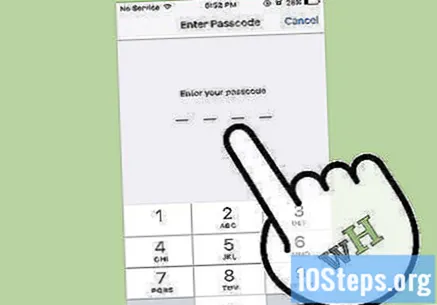
उपयोग के नियमों और शर्तों से सहमत हों। अपडेट तुरंत किया जाएगा। इसके अंत में, सफारी एप्लिकेशन को अपडेट किया जाएगा।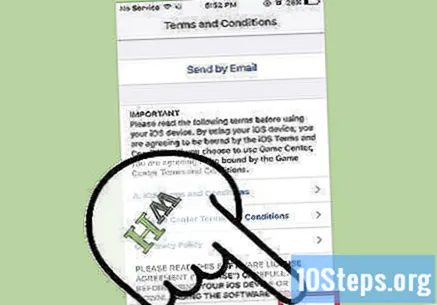
सफारी के ब्राउज़िंग इतिहास, कुकीज़ और कैश को साफ़ करने के लिए "सेटिंग" एप्लिकेशन खोलें। जब भी आप इंटरनेट पर किसी पेज पर जाते हैं, तो इंटरनेट ब्राउजर उससे कुछ डाटा स्टोर करता है। इस डेटा को नियमित रूप से साफ़ करने से इसमें तेजी आ सकती है।
- कैश: किसी पृष्ठ पर जाते समय, कैश स्थानीय रूप से अपनी सामग्री और छवियों को संग्रहीत करता है। इस तरह, पेज को एक्सेस करने के बाद अगली बार और अधिक तेज़ी से खोला जाता है, क्योंकि कैश में पहले से ही संग्रहीत सामग्री होती है। हालाँकि, चूंकि ये फ़ाइलें संग्रहीत और संचित हैं, इसलिए किसी विशिष्ट पृष्ठ से जुड़ी सामग्री को खोजने के लिए अधिक समय की आवश्यकता होती है।
- ब्राउजिंग हिस्ट्री: इंटरनेट ब्राउजर विजिट की गई प्रत्येक वेबसाइट का रिकॉर्ड रखता है। यह सुविधा आपको "बैक" और "नेक्स्ट" बटन का उपयोग करने की अनुमति देती है। जब आप अपना खोज इतिहास साफ़ करते हैं, तो ये रिकॉर्ड हटा दिए जाते हैं।
- कुकीज़: इस प्रकार की फ़ाइल आपके, उपयोगकर्ता के बारे में जानकारी संग्रहीत करती है। इस जानकारी में आपकी शॉपिंग कार्ट का उपयोगकर्ता नाम, पासवर्ड और सामग्री, खाता जानकारी और ऑटोफिल फॉर्म प्रविष्टियां शामिल हो सकती हैं। अपने कुकीज़ साफ़ करने से आपके सभी सहेजे गए डेटा भी निकल जाएंगे।
"सफारी" चुनें।
"इतिहास और डेटा साफ़ करें" चुनें। कृपया ध्यान दें कि यह विकल्प न केवल आपके ब्राउज़िंग इतिहास, बल्कि आपके कुकीज़ और कैश को भी हटा देगा।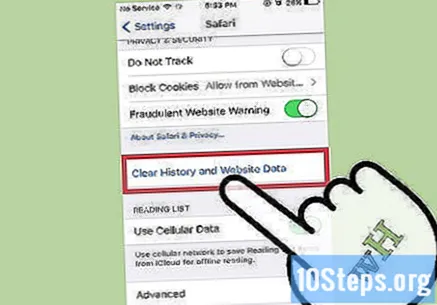
"इतिहास और डेटा साफ़ करें" दबाएँ।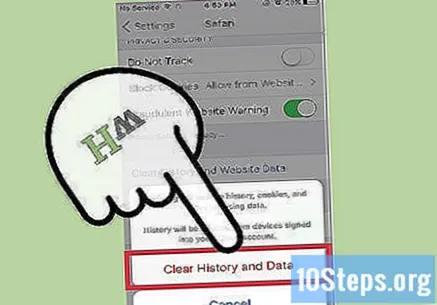
8 की विधि 5: माइक्रोसॉफ्ट एज
Microsoft एज को स्वचालित रूप से अपडेट करने के लिए विंडोज को अनुमति दें। डिफ़ॉल्ट रूप से, Windows डिवाइस सॉफ़्टवेयर को स्वचालित रूप से अपडेट करता है। यदि किसी कारण से यह सुविधा अक्षम है, तो आप इसे मैन्युअल रूप से अपडेट कर सकते हैं।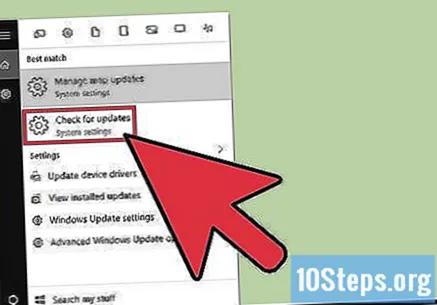
स्टार्ट बटन पर क्लिक करें।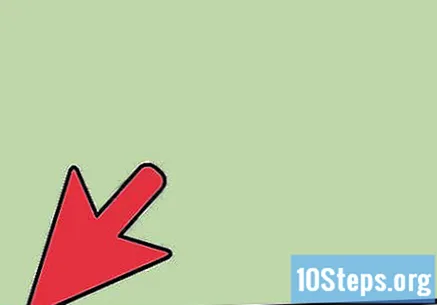
सर्च बार में "अपडेट" टाइप करें।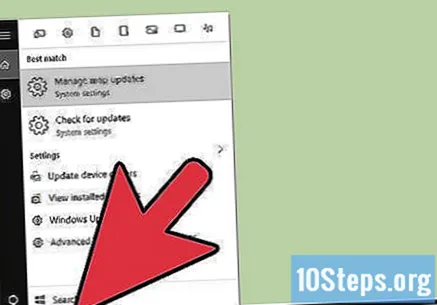
परिणामों की सूची से "अपडेट की जांच करें" चुनें। फिर, कोई भी उपलब्ध अपडेट तुरंत किया जाएगा।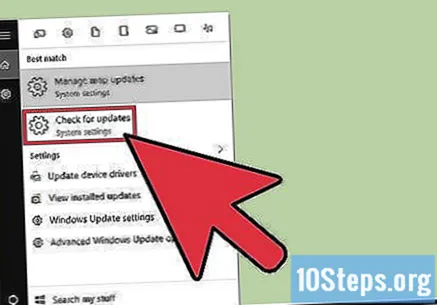
अपना ब्राउज़र डेटा साफ़ करने के लिए Microsoft Edge खोलें। जब भी आप इंटरनेट पर किसी पेज पर जाते हैं, तो इंटरनेट ब्राउजर उससे कुछ डाटा स्टोर करता है। इस डेटा को नियमित रूप से साफ़ करने से इसमें तेजी आ सकती है।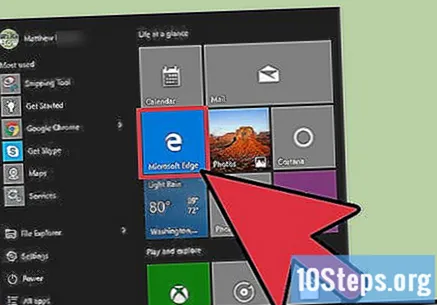
- कैश: किसी पृष्ठ पर जाते समय, कैश स्थानीय रूप से अपनी सामग्री और छवियों को संग्रहीत करता है। इस तरह, पेज को एक्सेस करने के बाद अगली बार और अधिक तेज़ी से खोला जाता है, क्योंकि कैश में पहले से ही संग्रहीत सामग्री होती है। हालाँकि, चूंकि ये फ़ाइलें संग्रहीत और संचित हैं, इसलिए किसी विशिष्ट पृष्ठ से जुड़ी सामग्री को खोजने के लिए अधिक समय की आवश्यकता होती है।
- ब्राउजिंग हिस्ट्री: इंटरनेट ब्राउजर विजिट की गई प्रत्येक वेबसाइट का रिकॉर्ड रखता है। जब आप अपना खोज इतिहास साफ़ करते हैं, तो ये रिकॉर्ड हटा दिए जाते हैं।
- कुकीज़: इस प्रकार की फ़ाइल आपके, उपयोगकर्ता के बारे में जानकारी संग्रहीत करती है। इस जानकारी में आपके शॉपिंग कार्ट का उपयोगकर्ता नाम, पासवर्ड और सामग्री, खाता जानकारी और ऑटोफिल फॉर्म प्रविष्टियां शामिल हो सकती हैं। अपने कुकीज़ साफ़ करने से आपके सभी सहेजे गए डेटा भी निकल जाएंगे।
"हब" बटन पर क्लिक करें। इसमें एक टेक्स्ट पैरा आइकन है जो सर्च बार के दाईं ओर स्थित है।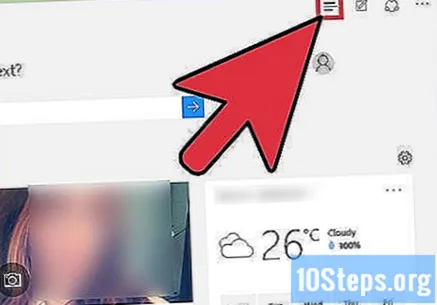
"ब्राउज़िंग इतिहास" का चयन करें।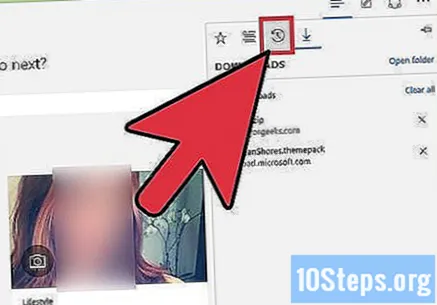
"सभी ब्राउज़िंग इतिहास साफ़ करें" पर क्लिक करें।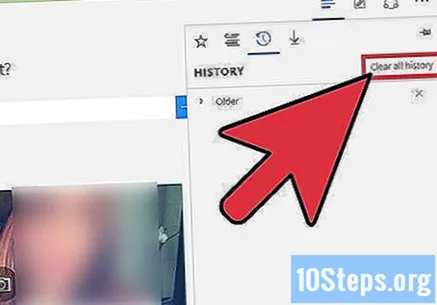
उस डेटा के प्रकार का चयन करें जिसे आप हटाना चाहते हैं। विकल्पों में शामिल हैं: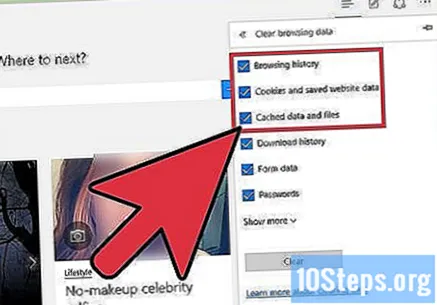
- "इतिहास खंगालना"।
- "कुकीज़ और वेबसाइट डेटा सहेजा गया"।
- "कैश्ड डेटा और फाइलें"।
"साफ़ करें" पर क्लिक करें।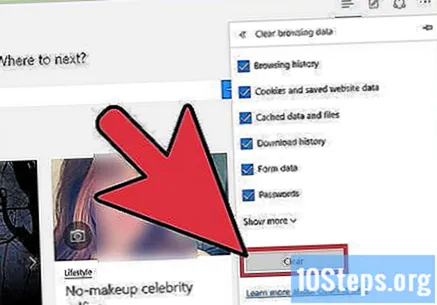
विधि 6 की 8: एक कंप्यूटर पर फ़ायरफ़ॉक्स
फ़ायरफ़ॉक्स खोलें और उपलब्ध अपडेट के लिए जाँच करें। डिफ़ॉल्ट रूप से, फ़ायरफ़ॉक्स स्वचालित रूप से अपडेट की जांच करता है और इंस्टॉल करता है। हालाँकि, आप अभी भी यह सत्यापन मैन्युअल रूप से कर सकते हैं। इंटरनेट ब्राउज़र को अपडेट करने से गति में वृद्धि, सुरक्षा में वृद्धि, वर्तमान प्रौद्योगिकियों के साथ अधिक अनुकूलता और सामान्य उपयोग की सुविधा हो सकती है।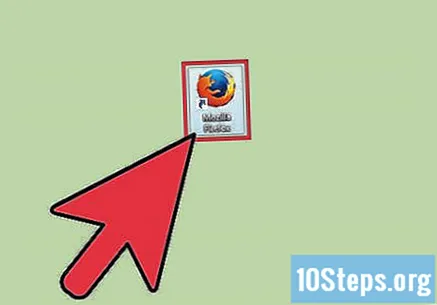
फ़ायरफ़ॉक्स मेनू बटन पर क्लिक करें। इसमें "has" आइकन है और इसे खिड़की के ऊपरी दाएं कोने में पाया जा सकता है।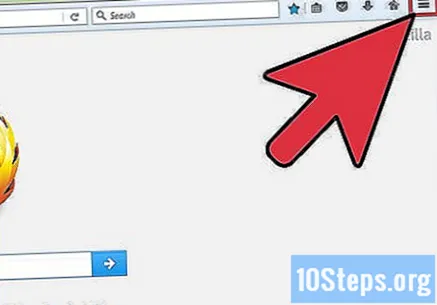
"सहायता" मेनू बटन का चयन करें। इसमें एक प्रश्न चिह्न है और इसे ड्रॉप-डाउन मेनू में सबसे नीचे पाया जा सकता है।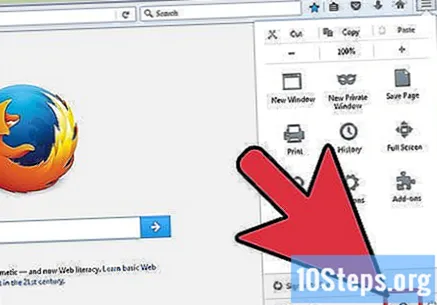
"About Firefox" पर क्लिक करें। फिर फ़ायरफ़ॉक्स स्वचालित रूप से अपडेट के लिए जाँच करेगा।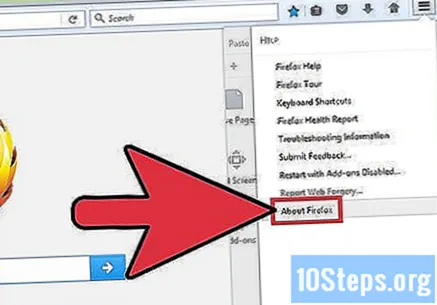
उपलब्ध होने पर अद्यतन स्थापित करें।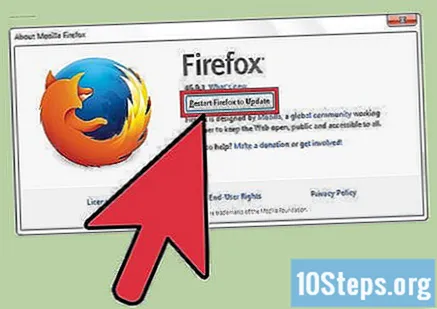
अपना ब्राउज़िंग इतिहास, कुकी और कैश साफ़ करने के लिए फ़ायरफ़ॉक्स खोलें। जब भी आप इंटरनेट पर किसी पेज पर जाते हैं, तो इंटरनेट ब्राउजर उससे कुछ डाटा स्टोर करता है। इस डेटा को नियमित रूप से साफ़ करने से इसमें तेजी आ सकती है।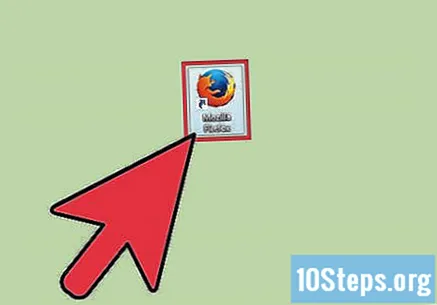
- कैश: किसी पृष्ठ पर जाते समय, कैश स्थानीय रूप से अपनी सामग्री और छवियों को संग्रहीत करता है। इस तरह, पेज को एक्सेस करने के बाद अगली बार और अधिक तेज़ी से खोला जाता है, क्योंकि कैश में पहले से ही संग्रहीत सामग्री होती है। हालाँकि, चूंकि ये फ़ाइलें संग्रहीत और संचित हैं, इसलिए किसी विशिष्ट पृष्ठ से जुड़ी सामग्री को खोजने के लिए अधिक समय की आवश्यकता होती है।
- ब्राउजिंग हिस्ट्री: इंटरनेट ब्राउजर विजिट की गई प्रत्येक वेबसाइट का रिकॉर्ड रखता है। यह सुविधा आपको "बैक" और "नेक्स्ट" बटन का उपयोग करने की अनुमति देती है। जब आप अपना खोज इतिहास साफ़ करते हैं, तो ये रिकॉर्ड हटा दिए जाते हैं।
- कुकीज़: इस प्रकार की फ़ाइल आपके, उपयोगकर्ता के बारे में जानकारी संग्रहीत करती है। इस जानकारी में आपकी शॉपिंग कार्ट का उपयोगकर्ता नाम, पासवर्ड और सामग्री, खाता जानकारी और ऑटोफिल फॉर्म प्रविष्टियां शामिल हो सकती हैं। अपने कुकीज़ साफ़ करने से आपके सभी सहेजे गए डेटा भी निकल जाएंगे।
कुंजी दबाएं Ctrl+⇧ शिफ्ट+हटाएं (विंडोज) या ⌘ कमान+⇧ शिफ्ट+हटाएं (मैक)। ऐसा करने पर एक डायलॉग बॉक्स खुलेगा।
"विवरण" के बाईं ओर नीचे की ओर इंगित तीर पर क्लिक करें। ऐसा करने पर एक मेनू खुलेगा।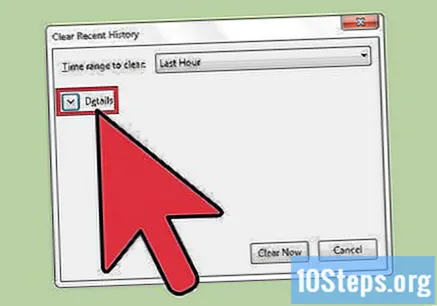
उस डेटा के प्रकार चुनें, जिसे आप साफ़ करना चाहते हैं। निम्नलिखित विकल्पों में से एक या एक से अधिक बॉक्स की जाँच करें: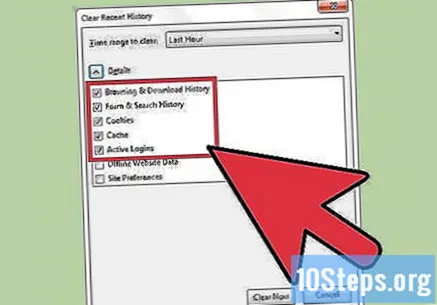
- ब्राउजिंग और डाउनलोड हिस्ट्री ”।
- "कुकीज़"।
- "कैश"।
- डिफ़ॉल्ट रूप से, "खोज फ़ॉर्म और इतिहास" और "सक्रिय लॉगिन" विकल्प चुने जाते हैं। आप चाहें तो उनका चयन रद्द कर सकते हैं।
"समय अंतराल को साफ़ करने के लिए" के दाईं ओर "अंतिम मिनट" पर क्लिक करें। ऐसा करने से ड्रॉप-डाउन मेनू खुल जाएगा।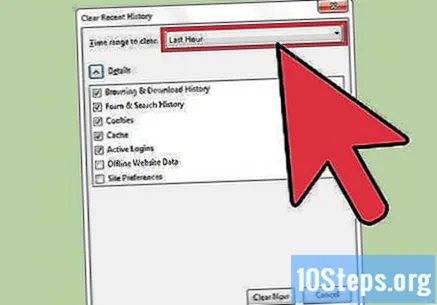
मेनू से खाली करने के लिए एक समय अंतराल चुनें। विकल्पों में शामिल हैं: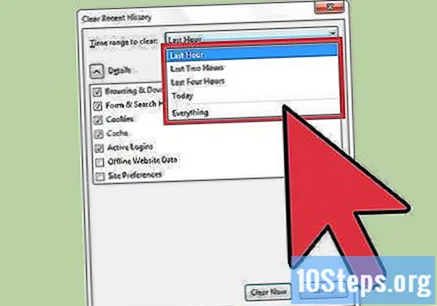
- "अंतिम घंटा"।
- "पिछले दो घंटे"।
- "पिछले चार घंटे"।
- "आज"।
- "हर एक चीज़"।
क्लियर नाउ पर क्लिक करें।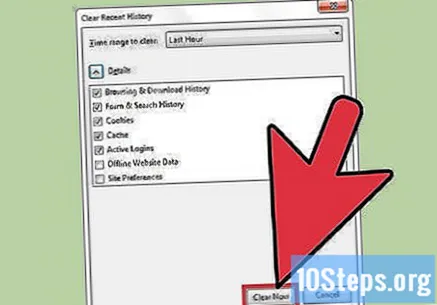
विधि 7 की 8: मोबाइल डिवाइस पर फ़ायरफ़ॉक्स
अपने iOS डिवाइस पर फ़ायरफ़ॉक्स को अपडेट करने के लिए "ऐप स्टोर" ऐप खोलें।
"अपडेट" पर क्लिक करें। यह विकल्प स्क्रीन के निचले दाएं कोने में स्थित है।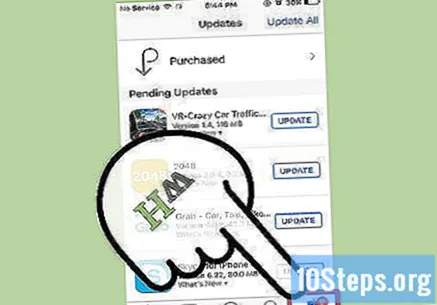
अनुप्रयोगों की सूची ब्राउज़ करें और फ़ायरफ़ॉक्स अपडेट देखें।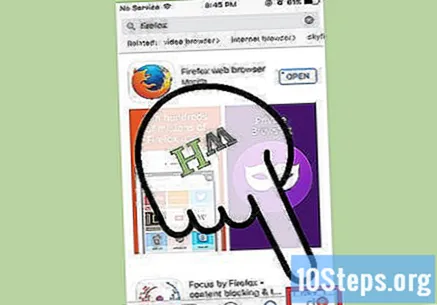
- "अपडेट" चुनें।
अपने एंड्रॉइड डिवाइस पर फ़ायरफ़ॉक्स को अपडेट करने के लिए "Google Play Store" ऐप खोलें।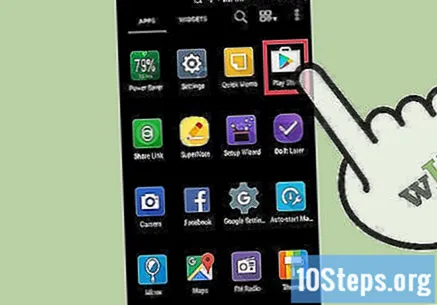
मेनू बटन पर क्लिक करें। स्क्रीन के ऊपरी दाएं कोने में "of" मेनू आइकन पर क्लिक करें।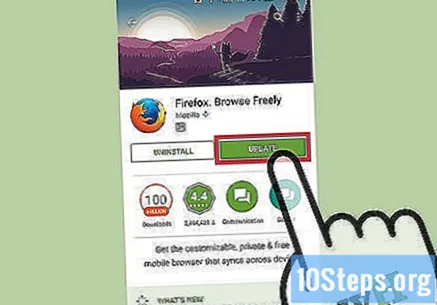
- ड्रॉप-डाउन मेनू से "मेरी ऐप्स" चुनें।
- अनुप्रयोगों की सूची ब्राउज़ करें और फ़ायरफ़ॉक्स अपडेट देखें।
- "अपडेट" चुनें।
अपने iOS डिवाइस पर ब्राउज़िंग डेटा साफ़ करने के लिए फ़ायरफ़ॉक्स खोलें। जब भी आप इंटरनेट पर किसी पेज पर जाते हैं, तो इंटरनेट ब्राउजर उससे कुछ डाटा स्टोर करता है। इस डेटा को नियमित रूप से साफ़ करने से इसमें तेजी आ सकती है।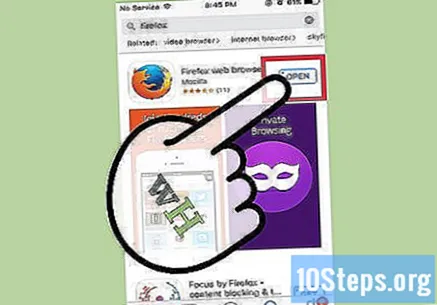
- कैश: किसी पृष्ठ पर जाते समय, कैश स्थानीय रूप से अपनी सामग्री और छवियों को संग्रहीत करता है। इस तरह, पेज को एक्सेस करने के बाद अगली बार और अधिक तेज़ी से खोला जाता है, क्योंकि कैश में पहले से ही संग्रहीत सामग्री होती है। हालाँकि, चूंकि ये फ़ाइलें संग्रहीत और संचित हैं, इसलिए किसी विशिष्ट पृष्ठ से संबंधित सामग्री को खोजने के लिए अधिक समय की आवश्यकता होती है।
- ब्राउजिंग हिस्ट्री: इंटरनेट ब्राउजर विजिट की गई प्रत्येक वेबसाइट का रिकॉर्ड रखता है। यह सुविधा आपको "बैक" और "नेक्स्ट" बटन का उपयोग करने की अनुमति देती है। जब आप अपना खोज इतिहास साफ़ करते हैं, तो ये रिकॉर्ड हटा दिए जाते हैं।
- कुकीज़: इस प्रकार की फ़ाइल आपके, उपयोगकर्ता के बारे में जानकारी संग्रहीत करती है। इस जानकारी में आपके शॉपिंग कार्ट का उपयोगकर्ता नाम, पासवर्ड और सामग्री, खाता जानकारी और ऑटोफिल फॉर्म प्रविष्टियां शामिल हो सकती हैं। अपने कुकीज़ साफ़ करने से आपके सभी सहेजे गए डेटा भी निकल जाएंगे।
"टैब" बटन पर क्लिक करें। इसके अंदर एक संख्या के साथ एक वर्ग आइकन है, जो स्क्रीन के ऊपरी दाएं कोने में स्थित है।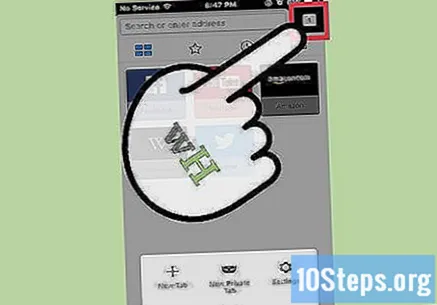
"सेटिंग" बटन पर क्लिक करें। इसमें गियर आइकन है और यह स्क्रीन के ऊपरी बाएं कोने में स्थित है।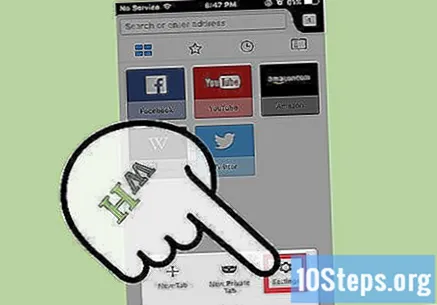
"गोपनीयता" अनुभाग के नीचे "स्पष्ट निजी डेटा" स्पर्श करें।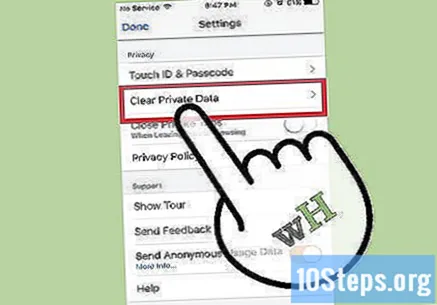
प्रत्येक प्रकार के डेटा के पास दाईं ओर स्विच को स्लाइड करें जिसे आप साफ़ करना चाहते हैं। डिफ़ॉल्ट रूप से, निम्न आइटम चयनित हैं: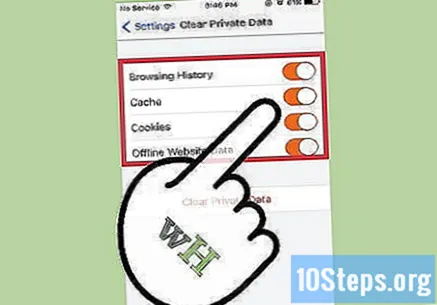
- "इतिहास खंगालना"।
- "कैश"।
- "कुकीज़"।
- "ऑफ़लाइन वेबसाइट डेटा"।
"निजी डेटा साफ़ करें" पर क्लिक करें।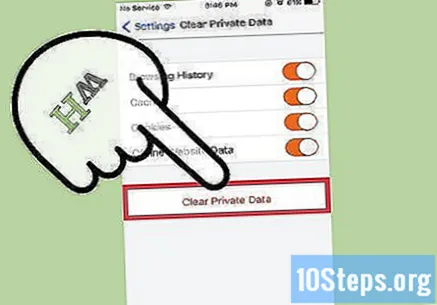
अपने Android डिवाइस पर ब्राउज़िंग डेटा साफ़ करने के लिए फ़ायरफ़ॉक्स खोलें। जब भी आप इंटरनेट पर किसी पेज पर जाते हैं, तो इंटरनेट ब्राउजर उससे कुछ डाटा स्टोर करता है। इस डेटा को नियमित रूप से साफ़ करने से इसमें तेजी आ सकती है।
- कैश: किसी पृष्ठ पर जाते समय, कैश स्थानीय रूप से अपनी सामग्री और छवियों को संग्रहीत करता है। इस तरह, पेज को एक्सेस करने के बाद अगली बार और अधिक तेज़ी से खोला जाता है, क्योंकि कैश में पहले से ही संग्रहीत सामग्री होती है। हालाँकि, चूंकि ये फ़ाइलें संग्रहीत और संचित हैं, इसलिए किसी विशिष्ट पृष्ठ से जुड़ी सामग्री को खोजने के लिए अधिक समय की आवश्यकता होती है।
- ब्राउजिंग हिस्ट्री: इंटरनेट ब्राउजर विजिट की गई प्रत्येक वेबसाइट का रिकॉर्ड रखता है। जब आप अपना खोज इतिहास साफ़ करते हैं, तो ये रिकॉर्ड हटा दिए जाते हैं।
- कुकीज़: इस प्रकार की फ़ाइल आपके, उपयोगकर्ता के बारे में जानकारी संग्रहीत करती है। इस जानकारी में आपकी शॉपिंग कार्ट का उपयोगकर्ता नाम, पासवर्ड और सामग्री, खाता जानकारी और ऑटोफिल फॉर्म प्रविष्टियां शामिल हो सकती हैं। अपने कुकीज़ साफ़ करने से आपके सभी सहेजे गए डेटा भी निकल जाएंगे।
"मेनू" बटन स्पर्श करें। इसमें "has" आइकन है और यह स्क्रीन के ऊपरी दाएं कोने में स्थित है।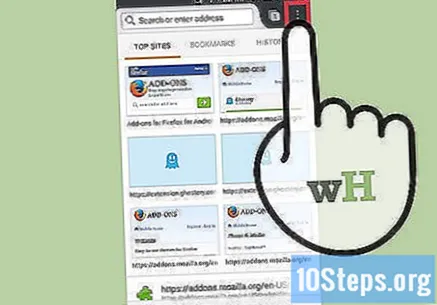
"सेटिंग" चुनें। कुछ उपकरणों पर, आपको "अधिक" और फिर "सेटिंग" पर क्लिक करने की आवश्यकता हो सकती है।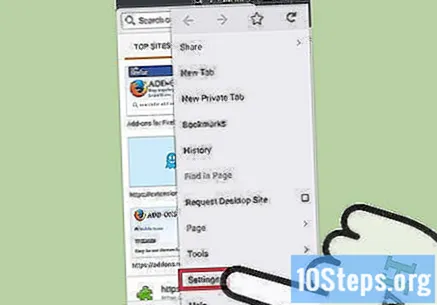
"निजी डेटा साफ़ करें" स्पर्श करें।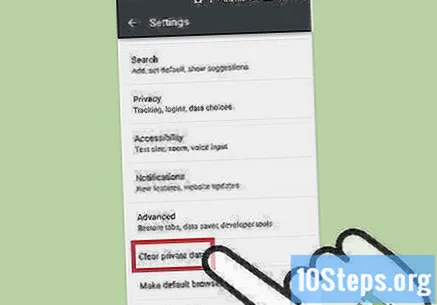
प्रत्येक प्रकार के डेटा के बगल में स्थित चेकबॉक्स चुनें जिसे आप हटाना चाहते हैं। विकल्पों में शामिल हैं: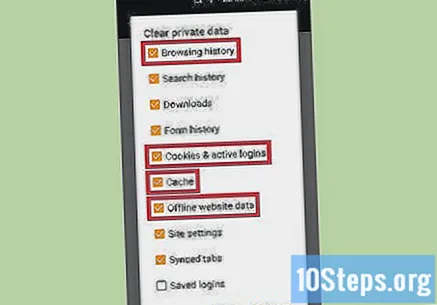
- "ब्राउज़िंग और डाउनलोड इतिहास"।
- "कुकीज़ और सक्रिय लॉगिन"।
- "कैश"।
"डेटा साफ़ करें" स्पर्श करें।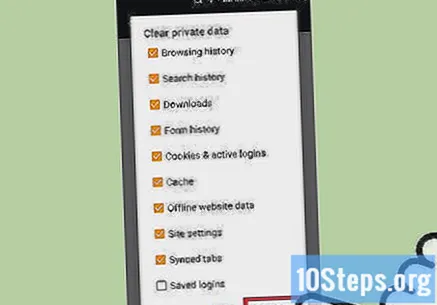
विधि 8 की 8: इंटरनेट एक्सप्लोरर
विंडोज को स्वचालित रूप से इंटरनेट एक्सप्लोरर को अपडेट करने की अनुमति दें। विंडोज 10 में, इंटरनेट एक्सप्लोरर स्वचालित रूप से अपडेट किया जाता है। विंडोज विस्टा, 7 और 8 में, उपयोगकर्ता स्वचालित अपडेट सक्षम कर सकते हैं। यदि आवश्यक हो, तो अपडेट के लिए मैन्युअल जांच करें।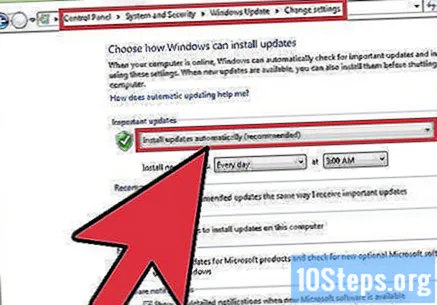
"सेटिंग" एप्लिकेशन खोलें। विंडोज विस्टा, 7 और 8 में, "कंट्रोल पैनल" खोलें।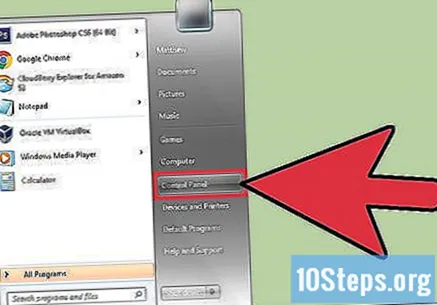
"विंडोज अपडेट" का चयन करें।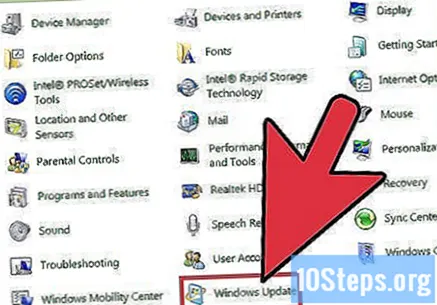
"अपडेट की जांच करें" पर क्लिक करें। फिर विंडोज नए अपडेट के लिए तुरंत जांच करेगा।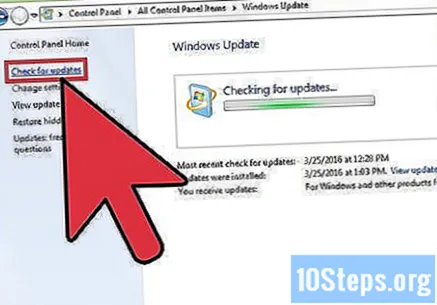
अपने Android डिवाइस पर ब्राउज़िंग डेटा साफ़ करने के लिए इंटरनेट एक्सप्लोरर खोलें। जब भी आप इंटरनेट पर किसी पेज पर जाते हैं, तो इंटरनेट ब्राउजर उससे कुछ डाटा स्टोर करता है। इस डेटा को नियमित रूप से साफ़ करने से इसमें तेजी आ सकती है।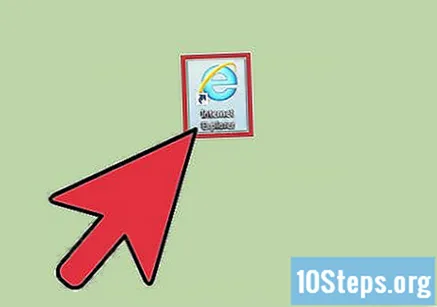
- कैश: किसी पृष्ठ पर जाते समय, कैश स्थानीय रूप से अपनी सामग्री और छवियों को संग्रहीत करता है। इस तरह, पेज को एक्सेस करने के बाद अगली बार और अधिक तेज़ी से खोला जाता है, क्योंकि कैश में पहले से ही संग्रहीत सामग्री होती है। हालाँकि, चूंकि ये फ़ाइलें संग्रहीत और संचित हैं, इसलिए किसी विशिष्ट पृष्ठ से जुड़ी सामग्री को खोजने के लिए अधिक समय की आवश्यकता होती है।
- ब्राउजिंग हिस्ट्री: इंटरनेट ब्राउजर विजिट की गई प्रत्येक वेबसाइट का रिकॉर्ड रखता है। जब आप अपना खोज इतिहास साफ़ करते हैं, तो ये रिकॉर्ड हटा दिए जाते हैं।
- कुकीज़: इस प्रकार की फ़ाइल आपके, उपयोगकर्ता के बारे में जानकारी संग्रहीत करती है। इस जानकारी में आपकी शॉपिंग कार्ट का उपयोगकर्ता नाम, पासवर्ड और सामग्री, खाता जानकारी और ऑटोफिल फॉर्म प्रविष्टियां शामिल हो सकती हैं। अपने कुकीज़ साफ़ करने से आपके सभी सहेजे गए डेटा भी निकल जाएंगे।
कुंजी दबाएं Ctrl+⇧ शिफ्ट+हटाएं (विंडोज) या ⌘ कमान+⇧ शिफ्ट+हटाएं (मैक)। ऐसा करने पर एक डायलॉग बॉक्स खुलेगा।
प्रत्येक प्रकार के डेटा के बगल में स्थित चेकबॉक्स चुनें जिसे आप हटाना चाहते हैं। विकल्पों में शामिल हैं: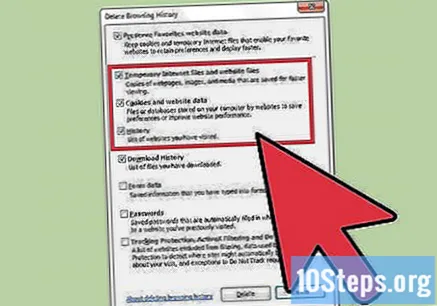
- "अस्थायी इंटरनेट और वेबसाइट फ़ाइलें"।
- "कुकीज़ और वेबसाइट डेटा"।
- "इतिहास खंगालना"।
हटाएँ पर क्लिक करें।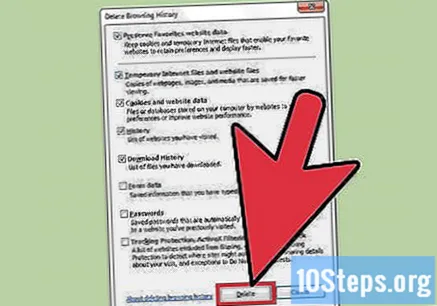
टिप्स
- आपका इंटरनेट ब्राउज़र इंटरनेट कनेक्शन की गति पर भी निर्भर करता है। वीडियो और संगीत स्ट्रीम और डाउनलोड भी आपके ब्राउज़िंग को धीमा कर सकते हैं।
- अप्रयुक्त टैब बंद करें। प्रत्येक खुला टैब डिवाइस की रैम के एक छोटे हिस्से की खपत करता है। तो, उनमें से अधिक खुले हैं, आपका कंप्यूटर धीमा होगा। अप्रयुक्त टैब को बंद करना, विशेष रूप से जब कई खुले होते हैं, आपके इंटरनेट ब्राउज़र की गति को महत्वपूर्ण रूप से बढ़ा सकते हैं।
- एक नई विंडो में एक नया टैब खोलें। जब कई खिड़कियां खुली होती हैं, तो एक विशिष्ट पृष्ठ खोजना मुश्किल हो सकता है; आपको अपना बहुत सारा समय खर्च करने के लिए कई खिड़कियों को अधिकतम करने, जांचने और कम से कम करने की आवश्यकता होगी। एकाधिक टैब खोलने से आप अपने ब्राउज़िंग अनुभव को सुव्यवस्थित करने के साथ कई विंडो खुली होने के बजाय उनके बीच अधिक तेज़ी से नेविगेट कर सकते हैं; बस उन्हें बंद करने के लिए याद रखें जब आप उनका उपयोग नहीं कर रहे हैं।